Windows环境下搭建Redis集群
前言
纯干货,windows下搭建Redis集群,所以就不啰嗦,直接上就对了:
额…还是啰嗦几句吧…为什么要在Windows环境搭建Redis集群呢?因为适合我这种贫穷,没有自己的服务器,又有测试连接的需求,又嫌弃起个集群还要打开虚拟机太麻烦…就喜欢傻瓜式双击当场启动成功。如果你跟我一样,那来吧~
一、准备工作
Redis集群创建需要下载安装以下主要几个部件:
| 序号 | 部件 | 备注 | 下载地址 |
|---|---|---|---|
| 1 | Redis-x64-3.2.100.zip | Redis-windows-64-3.2.100zip包 | https://github.com/microsoftarchive/redis/releases/ |
| 2 | redis-trib.rb | Redis官方提供的创建Redis集群的ruby脚本文件 | https://github.com/microsoftarchive/redis/releases/ |
| 3 | rubyinstaller-2.3.3-x64.exe | Ruby环境可执行文件 | https://rubyinstaller.org/downloads/ |
| 4 | rubygems-3.2.2.zip | Ruby驱动zip包 | https://rubygems.org/gems/redis/versions/3.2.2 |
疑问三连:怎么有的下载地址一样?地址进去要我怎么找?要下载哪个?稍安勿躁,请待下文分解:
1.1.Redis下载
1.1.1.下载
地址:https://github.com/microsoftarchive/redis/releases/
(1)下载页进来选择3.2.100版本(别再问为啥选某个版本,问就是我喜欢新的)

(2)单击红色选框,下载选框下载Redis-x64-3.2.100.zpi包(下载完这个页面先不关,下文有用)

1.1.2.解压
(1)解压Redis-x64-3.2.100.zpi包(选择解压到指定文件夹不然会散落一片惊喜,我这里指定文件夹名称为:Redis-x64-3.2.100)
注:这里我事先创建了路径为:D:\Redis-Cluster 的文件夹,以下的存储安装都在该目录下进行,路径自己定。
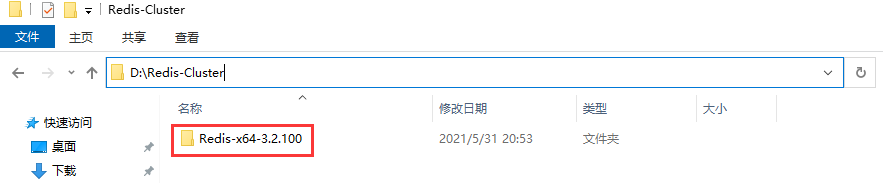
1.2.Redis集群脚本下载
1.2.1.下载
(1)依然是在1.1中的下载路径下,单击下载选框中的文件(脚本就在包中)

1.2.2.解压
(1)解压到路径:D:\Redis-Cluster 下

(2)进入:redis-win-3.2.100 > src 路径下找到redis-trib.rb文件(这个文件就是集群脚本)

(3)拷贝redis-trib.rb文件到 Redis-x64-3.2.100 根目录下(自此redis-win-3.2.100文件包已经没有利用价值了,删除了,就是这么奢侈)

1.3.Ruby下载
1.3.1.下载
地址:https://rubyinstaller.org/downloads/
(1)单击红色选框中内容,找到指定2.3.3-x64版本

(2)单击下载 rubyinstaller-2.3.3-x64.exe
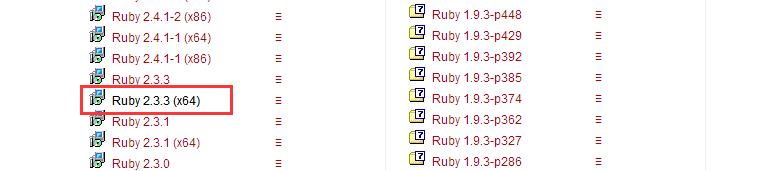
(3)选择下载路路径,这里我依然放在 D:\Redis-Cluster 文件夹下

1.4.Ruby驱动下载
1.4.1.下载
地址: https://rubygems.org/gems/redis/versions/3.2.2
(1)单击红色选框中内容,下载rubygems-3.2.2.zip驱动包

(2)存放在 Redis-Cluster 根目录下备用

二、配置安装
2.1.Redis配置与安装
2.1.1.配置
(1)在redis路径下新建文件夹:logs 用于存放各个实例日志(别问为啥这个路径,自己选的)
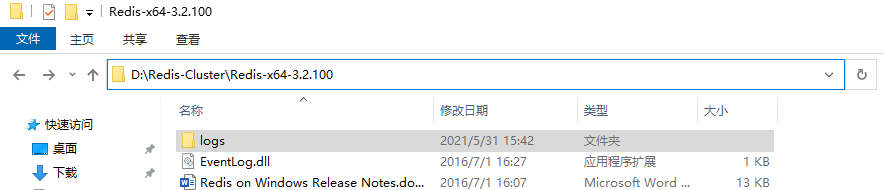
(2)为每个实例添加配置文件,我豪气,将启动6个实例,所以这里需要添加6个配置文件(其实大可不必6个都附上的就改改端口号,名称就行了,可能我是个好人,都给你提供好了copy就对了)
配置文件解析:

配置文件:redis.6380.conf
port 6380
loglevel notice
logfile "D:/Redis-Cluster/Redis-x64-3.2.100/logs/redis6380_log.txt"
appendonly yes
appendfilename "appendonly.6380.aof"
cluster-enabled yes
cluster-config-file nodes.6380.conf
cluster-node-timeout 15000
cluster-slave-validity-factor 10
cluster-migration-barrier 1
cluster-require-full-coverage yes
配置文件:redis.6381.conf
port 6381
loglevel notice
logfile "D:/Redis-Cluster/Redis-x64-3.2.100/logs/redis6381_log.txt"
appendonly yes
appendfilename "appen







 提示:文章写完后,目录可以自动生成,如何生成可参考右边的帮助文档Windows环境下搭建Redis集群前言一、准备工作1.1.Redis下载1.1.1.下载1.1.2.解压1.2.Redis集群脚本下载1.2.1.下载1.2.2.解压1.3.Ruby下载1.3.1.下载1.4.Ruby驱动下载1.4.1.下载二、配置安装2.1.Redis配置与安装2.1.1.配置2.1.2.安装2.2.Ruby安装2.2.1.安装2.3.Ruby驱动安装2.3.1.安装2.4.集群脚本安装2.4.1.安装三、集群测试3
提示:文章写完后,目录可以自动生成,如何生成可参考右边的帮助文档Windows环境下搭建Redis集群前言一、准备工作1.1.Redis下载1.1.1.下载1.1.2.解压1.2.Redis集群脚本下载1.2.1.下载1.2.2.解压1.3.Ruby下载1.3.1.下载1.4.Ruby驱动下载1.4.1.下载二、配置安装2.1.Redis配置与安装2.1.1.配置2.1.2.安装2.2.Ruby安装2.2.1.安装2.3.Ruby驱动安装2.3.1.安装2.4.集群脚本安装2.4.1.安装三、集群测试3
 最低0.47元/天 解锁文章
最低0.47元/天 解锁文章















 3257
3257











 被折叠的 条评论
为什么被折叠?
被折叠的 条评论
为什么被折叠?








